Někteří uživatelé se čas od času setkávají s nutností ruční registrace knihoven dynamických odkazů do operačního systému. K tomu můžete použít pouze standardní nástroj s názvem Regsvr32. Prochází to Příkazový řádeka všechny interakce jsou prováděny s uvedením určitých atributů. Práce s nástrojem není vždy správná a na obrazovce se objevují různé chyby. Podívejme se blíže na všechny známé způsoby řešení potíží s Regsvr32 ve Windows.
Řešení problémů s obslužným programem Regsvr32 ve Windows
Ve většině případů samotný nástroj funguje stabilně a všechny problémy jsou spojeny s nesprávnými akcemi uživatele. Někdy však nastanou obtížnější situace, jejichž řešení bude rovněž představeno v rámci dnešního článku. Začněme se seznámit s metodami v pořádku, přičemž vezmeme v úvahu především nejjednodušší a nejběžnější opravu.
Metoda 1: Spusťte příkazový řádek jako správce
Nejběžnějším důvodem selhání Regsvr32 je spuštění konzoly jako běžného uživatele. Tento nástroj vyžaduje zvýšenou úroveň přístupu, protože budou upravovány systémové soubory, takže by měl být spuštěn pouze jako správce. To se stane automaticky, pokud "Příkazový řádek" byl spuštěn jako tento účet. Nejjednodušší způsob, jak to provést, je nabídka. "Start"výběrem příslušné možnosti. Pokud jste ještě nezadali požadovaný účet, proveďte to tak, jak je popsáno v jiném článku na našem webu na následujícím odkazu, a teprve poté zkontrolujte účinnost provedených manipulací.
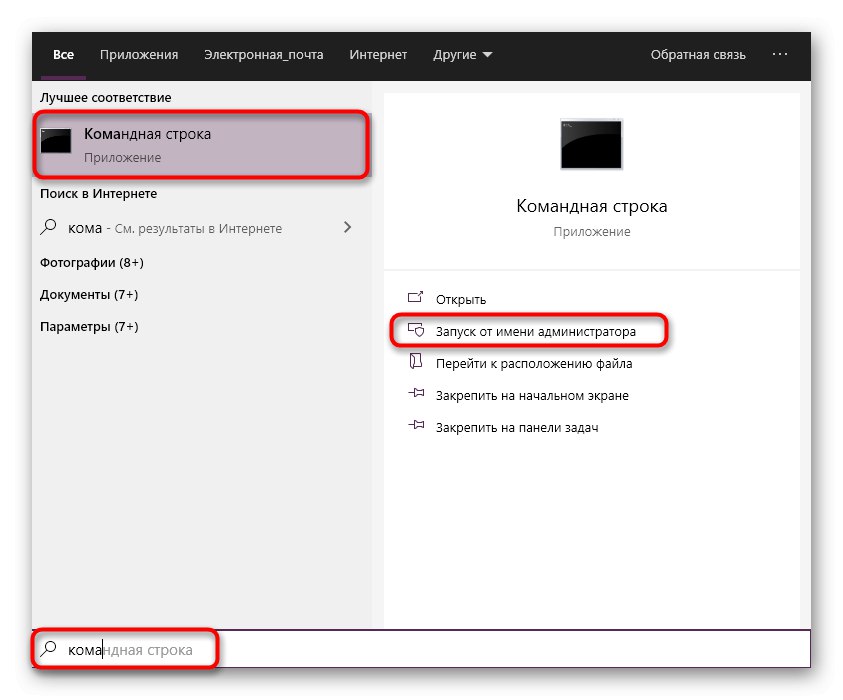
Více informací: V systému Windows používáme účet správce
Metoda 2: Přenos souboru do „SysWoW64“
Upozorňujeme, že tuto metodu by měli používat pouze uživatelé, kteří mají 64bitový operační systém a pokoušejí se registrovat nebo provádět jiné akce s 32bitovým souborem. Faktem je, že ve výchozím nastavení jsou téměř všechny dynamicky propojené knihovny umístěny v adresáři "System32", ale komponenty, které jsou široké 32 bitů a jsou v 64bitovém systému Windows, musí být umístěny ve složce „SysWoW64“úspěšně dokončit určité akce. Z tohoto důvodu je nutné provést následující akce:
- Jeďte po cestě
C: WindowsSystem32kde C - písmeno systémového oddílu pevného disku. - Najděte tam soubor, se kterým chcete manipulovat prostřednictvím Regsvr32. Klikněte na něj pravým tlačítkem.
- V zobrazené místní nabídce vás tato možnost zajímá "Řezat" nebo "Kopírovat".
- Nyní se vraťte do složky "Okna"kde klikněte pravým tlačítkem na knihovnu „SysWOW64“.
- Z místní nabídky vyberte "Vložit".
- Spusťte konzolu jako správce, jak je ukázáno v první metodě. Použijte příkaz
% systemroot% SysWoW64regsvr32 name.dllkde name.dll - celé jméno knihovny dynamických odkazů, nezapomeňte použít argumenty.
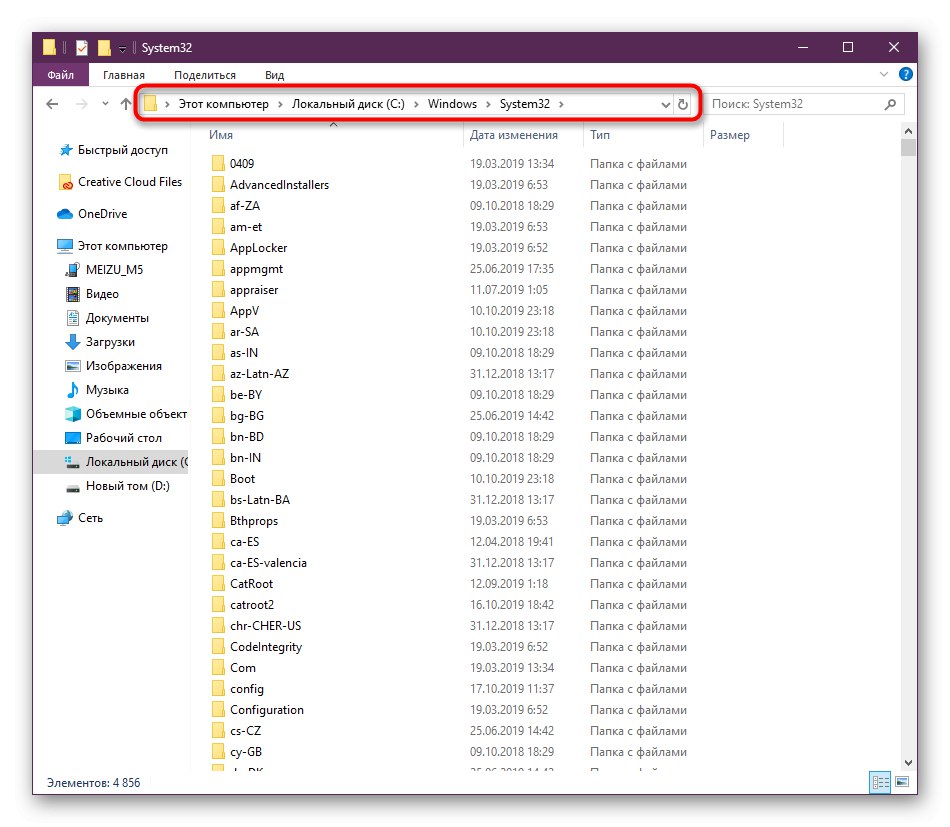
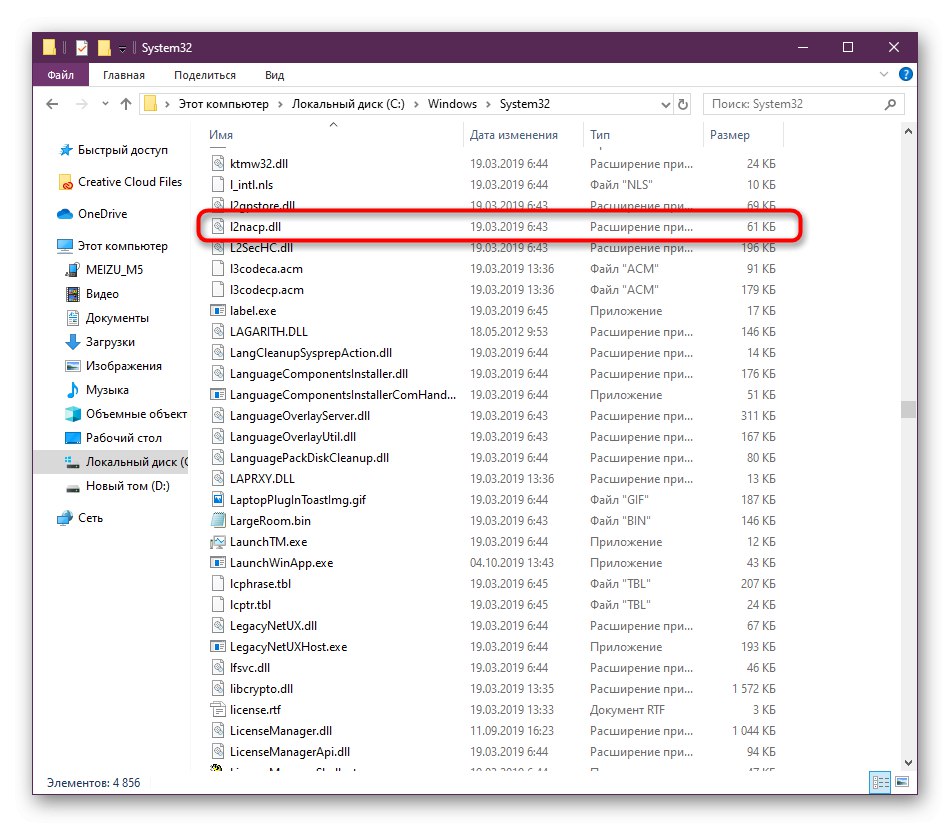
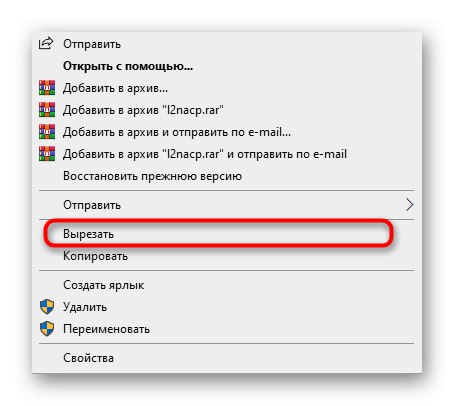
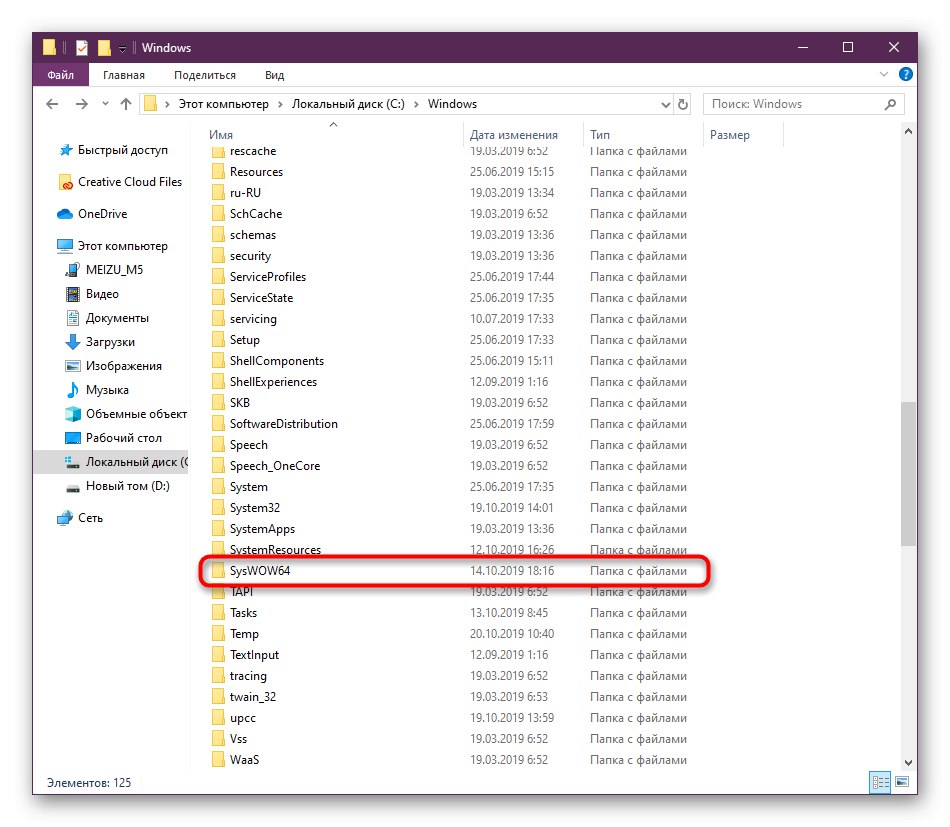
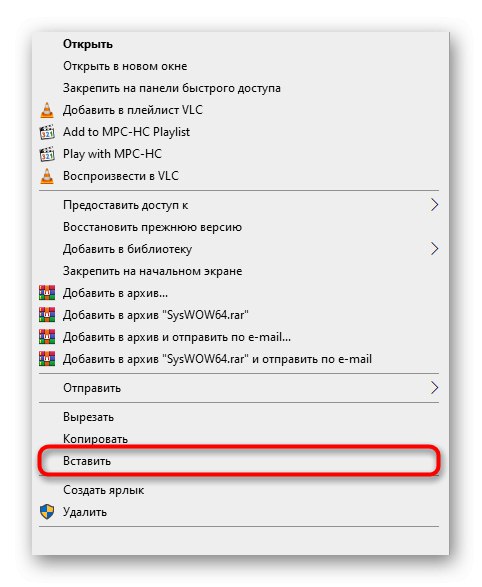
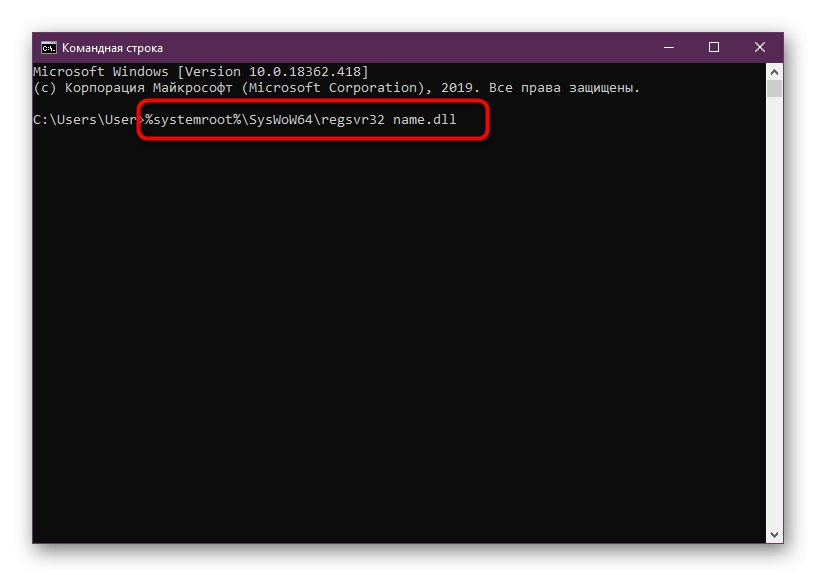
Ještě jednou objasníme, že tato metoda je vhodná pouze v situaci, kdy dotyčný nástroj odmítne fungovat s konkrétním souborem v 64bitovém operačním systému. V ostatních případech tyto akce nepřinesou vůbec žádný výsledek.
Metoda 3: Zkontrolujte systém, zda neobsahuje viry
Někdy může dojít k infikování počítače škodlivými soubory, které se postupně šíří po pevném disku a ovlivňují fungování systémových komponent. To může také ovlivnit Regsvr32, proto důrazně doporučujeme spustit antivirovou kontrolu, jakmile jsou zjištěny jakékoli problémy.Podrobné pokyny, jak provést tuto operaci, najdete v materiálu na níže uvedeném odkazu pomocí níže uvedeného odkazu. Po dokončení skenování restartujte počítač a zkontrolujte, zda nástroj funguje správně.
Více informací: Bojujte proti počítačovým virům
Metoda 4: Zkontrolujte integritu systémových souborů
Pokud byly během antivirové kontroly nalezeny a odstraněny, je možné, že hrozby zanechaly stopu v systémových souborech a poškodily je. To někdy vede k selhání některých nástrojů, včetně Regsvr32. Spuštění kontroly integrity systémových souborů je k dispozici pomocí standardního nástroje SFC, ale někdy se také ukončí a zobrazí se chyba Windows Resource Protection našel poškozené soubory, ale některé z nich nemohl opravit... Pak byste se měli obrátit na nástroj DISM. Je určen k obnovení úložiště komponent. Pouze po úspěšném dokončení této operace se můžete vrátit k SFC a dokončit skenování a ladění integrity. Přečtěte si více o tom všem v samostatném průvodci.
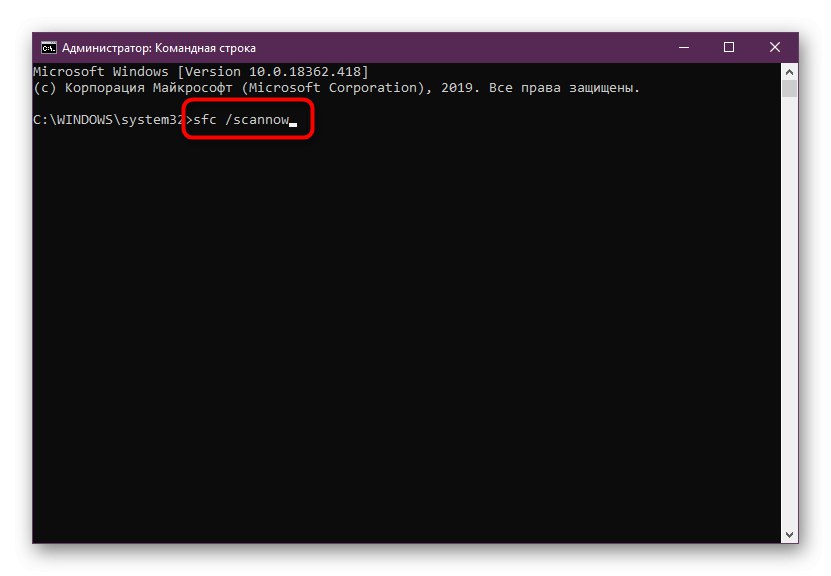
Více informací: Používání a oprava nástroje Kontrola integrity systémových souborů ve Windows
Metoda 5: Obnovení systému Windows
Poslední možností, o které chceme mluvit, je obnovení systému Windows na tovární nastavení nebo záloha, když nástroj Regsvr32 stále fungoval správně. Tato metoda je nejradikálnější a měla by být použita pouze v situaci, kdy ostatní nepřinesli požadovaný výsledek. S touto operací pomůže systém nebo další nástroje. Všechny potřebné informace k tématu obnovy najdete v našem samostatném článku.
Více informací: Možnosti obnovení operačního systému Windows
Nyní víte, že existují různé příčiny problémů s fungováním Regsvr32 a všechny mají jiný algoritmus akcí, které je třeba vyřešit. Nezapomeňte však, že může dojít k poškození souboru nebo se objeví jiné potíže. To vše je indikováno oznámeními na obrazovce. Chcete-li problém rychle vyřešit, můžete si prostudovat popis každého z nich na oficiálním webu společnosti Microsoft.